
Perpustakaan DVM.DLL - Komponen Permainan Mesin Fisik Tawarikh Riddick, Risen, Sherlock Holmes vs. Jack the Ripper dan sejumlah produk yang kurang terkenal. Sebagai aturan, kesalahan melaporkan bahwa peluncuran program tidak mungkin, tetapi opsi lain ditemukan. Masalahnya khas untuk versi Windows yang mendukung game-game ini. Ada kegagalan karena tindakan perangkat lunak antivirus, interferensi dengan sistem dari pengguna atau instalasi game yang salah.
Metode 1: Menginstal perpustakaan secara manual
Dalam hal ini, Anda harus mengunduh file DVM.dll sendiri dan melemparkannya ke folder sistem yang sesuai dengan OS Anda. Paling sering itu adalah direktori root dari permainan (folder di mana file exe akan memulainya), lebih jarang file harus dimasukkan ke dalam salah satu folder internalnya, biasanya "bin", dan bahkan lebih jarang terjadi kebutuhan perpustakaan Untuk pindah ke System32, berlokasi di katalog "Windows".
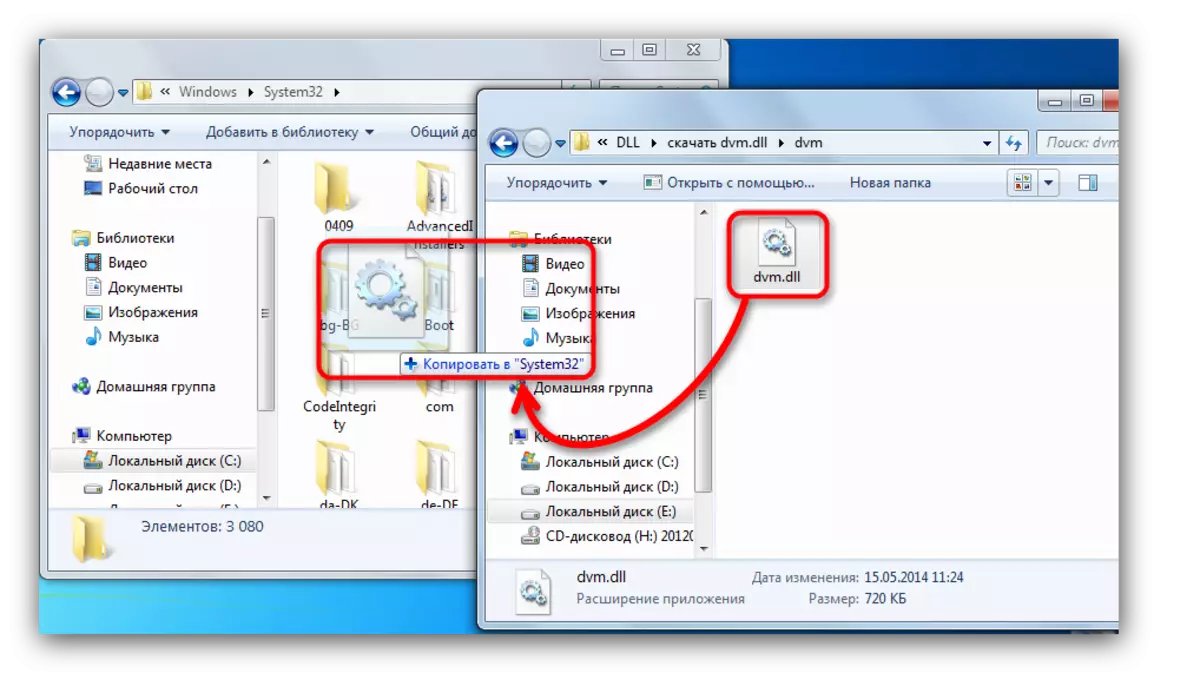
Kemungkinan besar, setelah prosedur ini, Anda harus me-restart komputer. Kesalahan saat mulai harus hilang, tetapi jika ini tidak terjadi, Anda perlu mendaftarkan dll dalam sistem.
Metode 2: Periksa karantina antivirus
Manual atau dibangun ke dalam antivirus yang dibangun ke dalam sistem operasi dapat, dengan kesalahan, memblokir penambahan file ke dalam sistem, mentransfernya ke karantina. Dalam situasi seperti itu, pengguna harus pergi ke bagian perangkat lunak pelindung ini dan memeriksa ketersediaan DVM.dll di sana. Jika file terdeteksi, masih harus dipulihkan dan untuk mencegah kunci selanjutnya saat memindai OS, tambahkan perpustakaan atau folder di mana ia berada dalam daftar pengecualian.

Baca lebih lanjut: Cara menambahkan file untuk mengecualikan antivirus
Metode 3: Memeriksa Integritas File Game
Terkadang file kerusakan menyebabkan kesalahan dengan operasi DLL, dan dalam kebanyakan kasus pengguna perlu mencari versi kerja mereka sendiri, atau menginstal ulang program itu sendiri. Tetapi jika datang ke klien game, yaitu, solusi alternatif untuk masalah tersebut. Ini terdiri dalam memindai permainan game untuk integritas, yang dapat dilakukan, misalnya, dalam gaya atau asal. Kedua klien ini memungkinkan Anda untuk memulihkan komponen yang hilang atau rusak yang diperlukan untuk memulainya dengan memeriksa seluruh folder.
Uap
- Buka klien game, buka "Perpustakaan", cari game di sana, yang membutuhkan DLL, klik PCM TI dan pilih "Properties".
- Beralih ke tab File Lokal.
- Klik "Periksa integritas file game" dan tunggu hasil pemindaian dengan hasilnya.
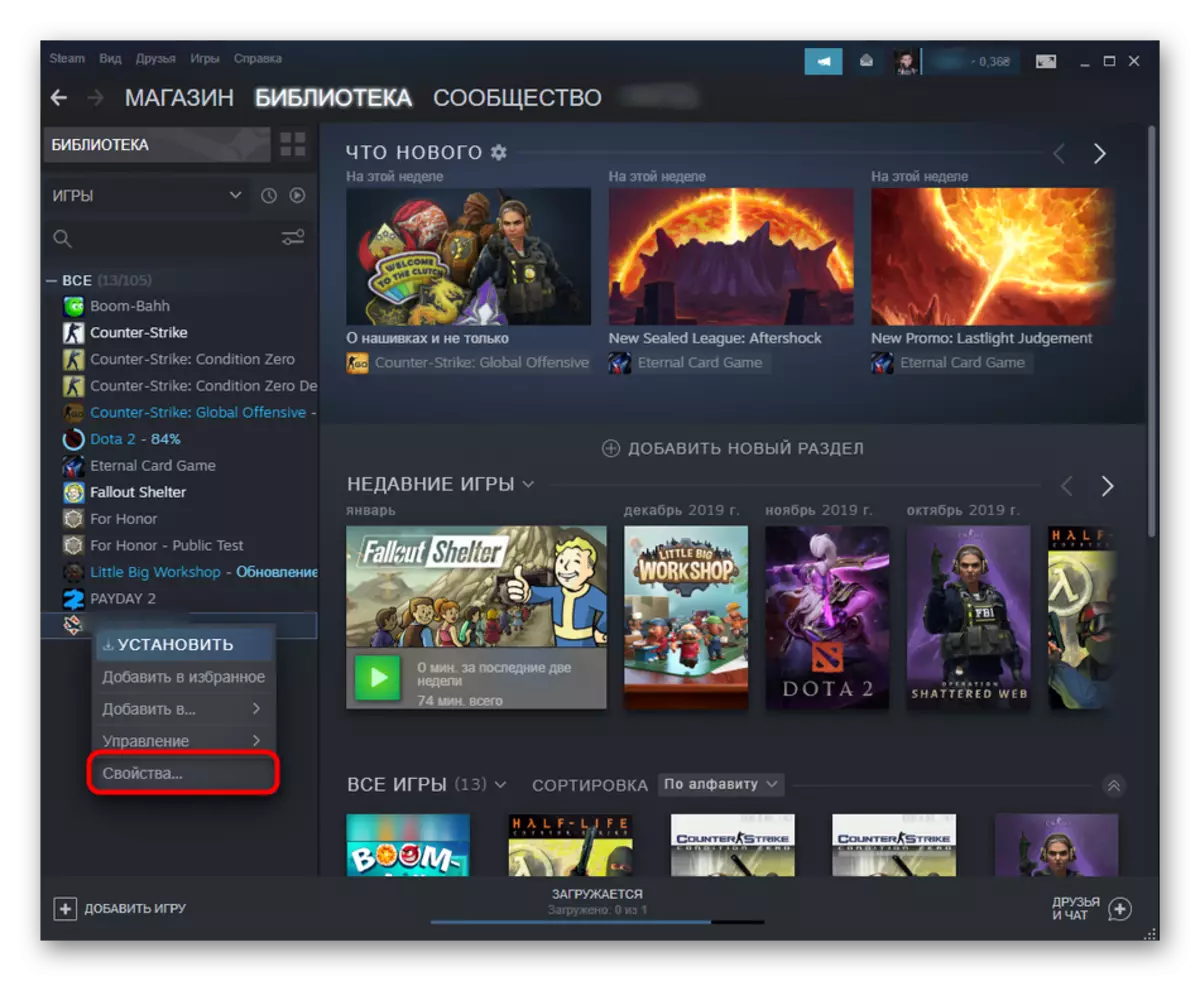
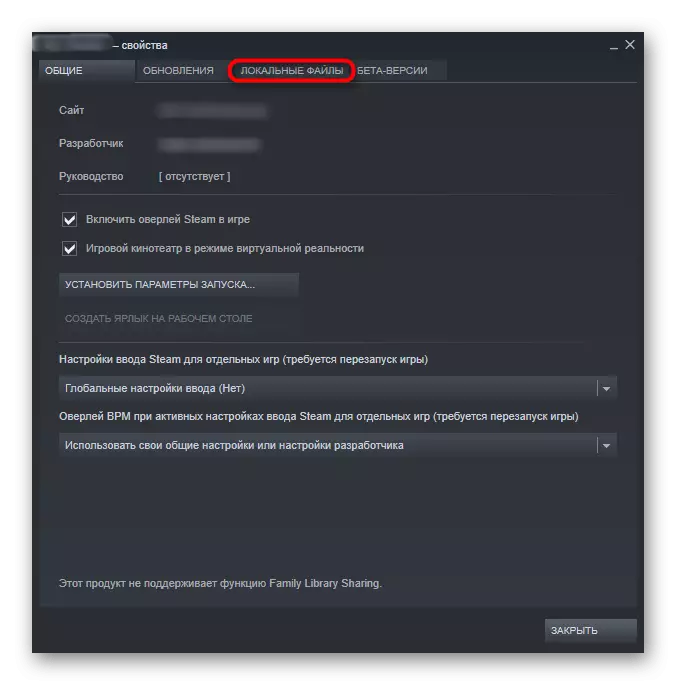
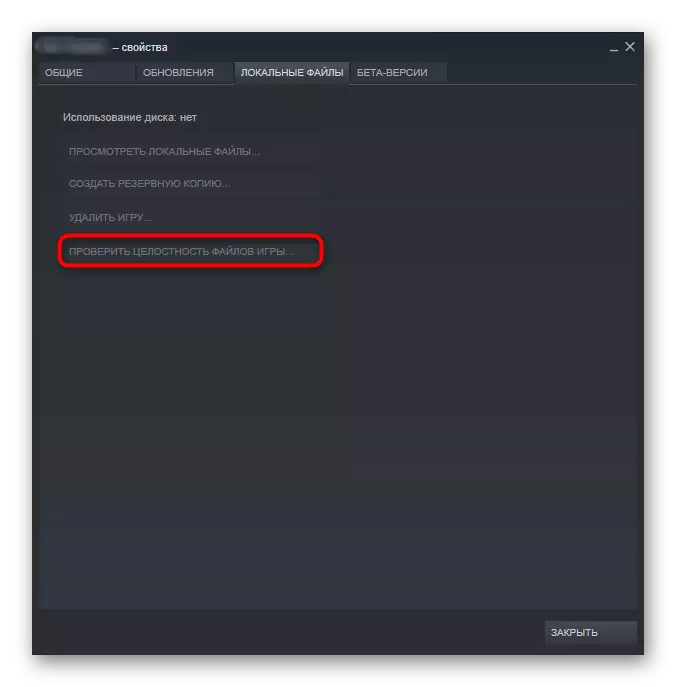
Asal.
- Melalui "Perpustakaan", cari permainan bermasalah, hubungi menu konteks, di mana klik "Restore".
- Harapkan sampai prosedur selesai.
- Pada akhir klien akan memberi tahu Anda bahwa permainan siap diluncurkan.
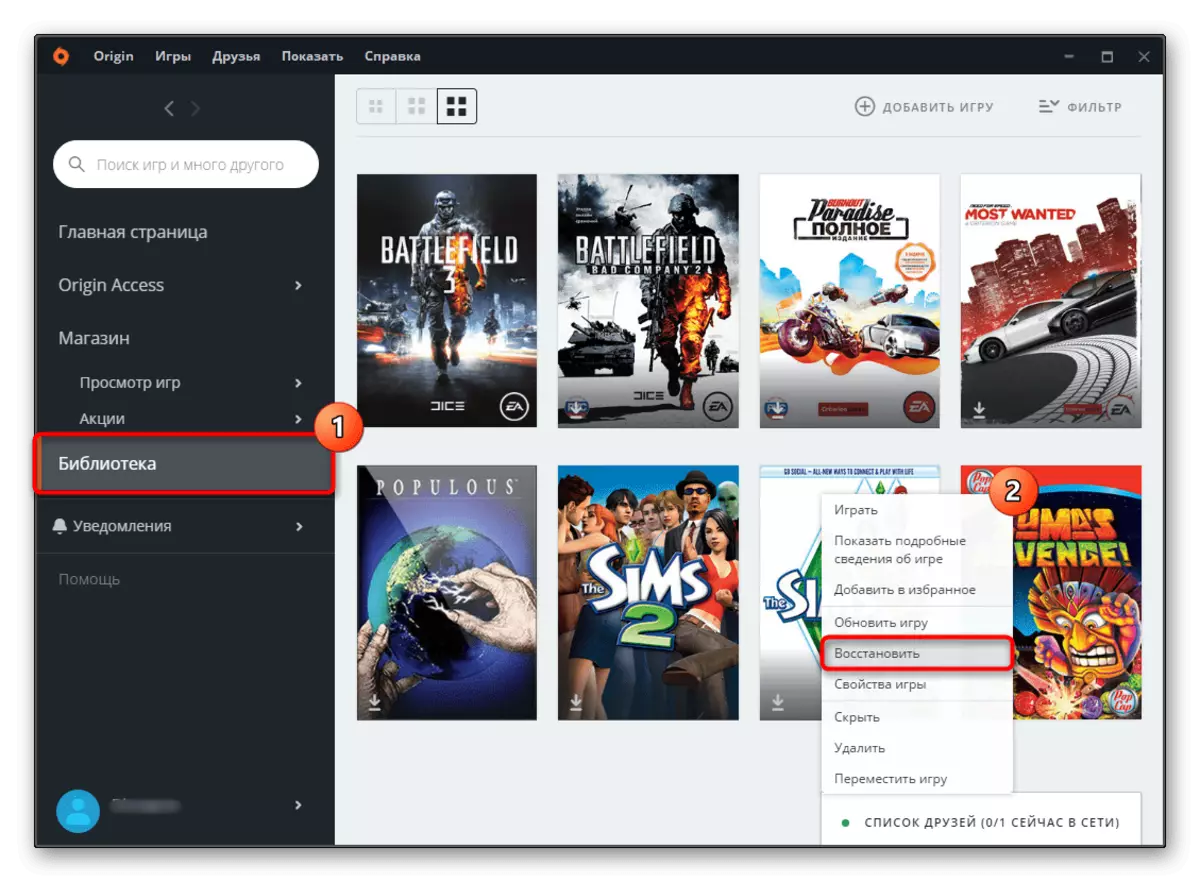

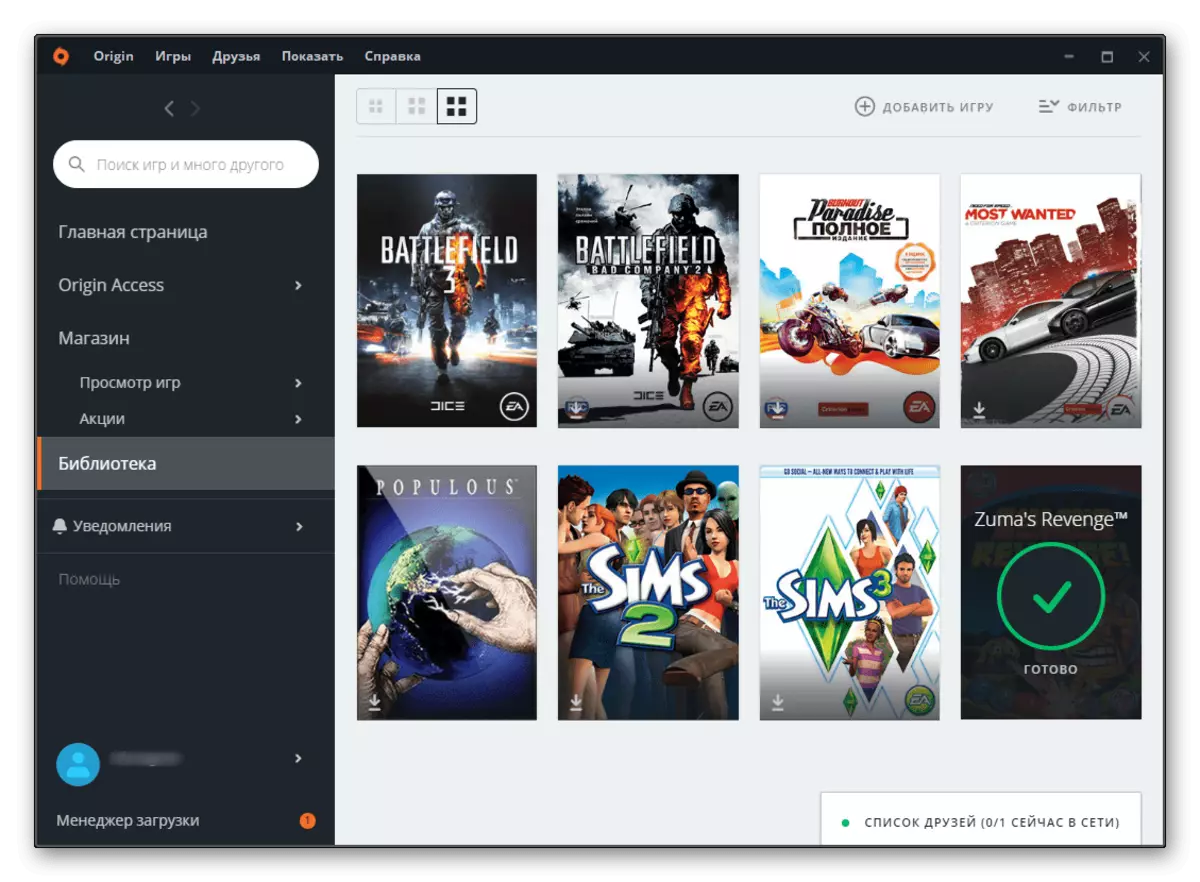
Metode 4: Menginstal Ulang Permainan
Seringkali terjadi bahwa file permainan dapat rusak, misalnya, antivirus atau menginstal modifikasi apa pun. Dalam situasi seperti itu, lepaskan permainan, bersihkan registri dan instal lagi. Ikuti instruksi di bawah ini.
- Hapus game dengan cara apa pun yang sesuai yang dijelaskan dalam artikel ini. Jika Anda menggunakan uap atau asal, itu tidak akan terbiasa dengan materi berikut.
Baca lebih lajut:
Hapus game dalam gaya
Melepaskan Permainan Asal
- Langkah selanjutnya adalah membersihkan registri. Metode paling sederhana untuk membuat prosedur tersebut dijelaskan dalam artikel ini.
Kami sangat menyarankan Anda hanya menggunakan versi game yang berlisensi untuk menghindari hal ini dan banyak masalah lainnya!
